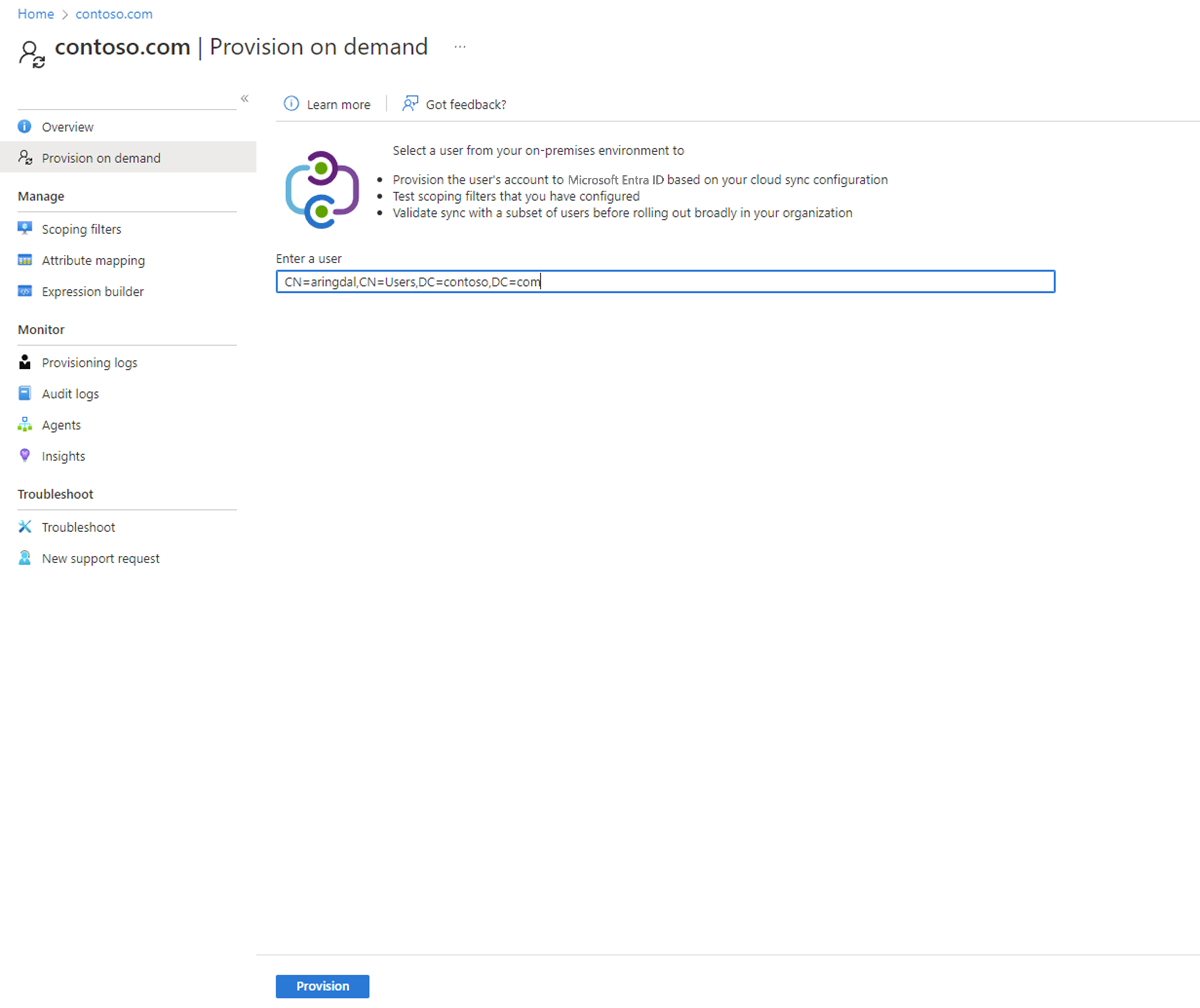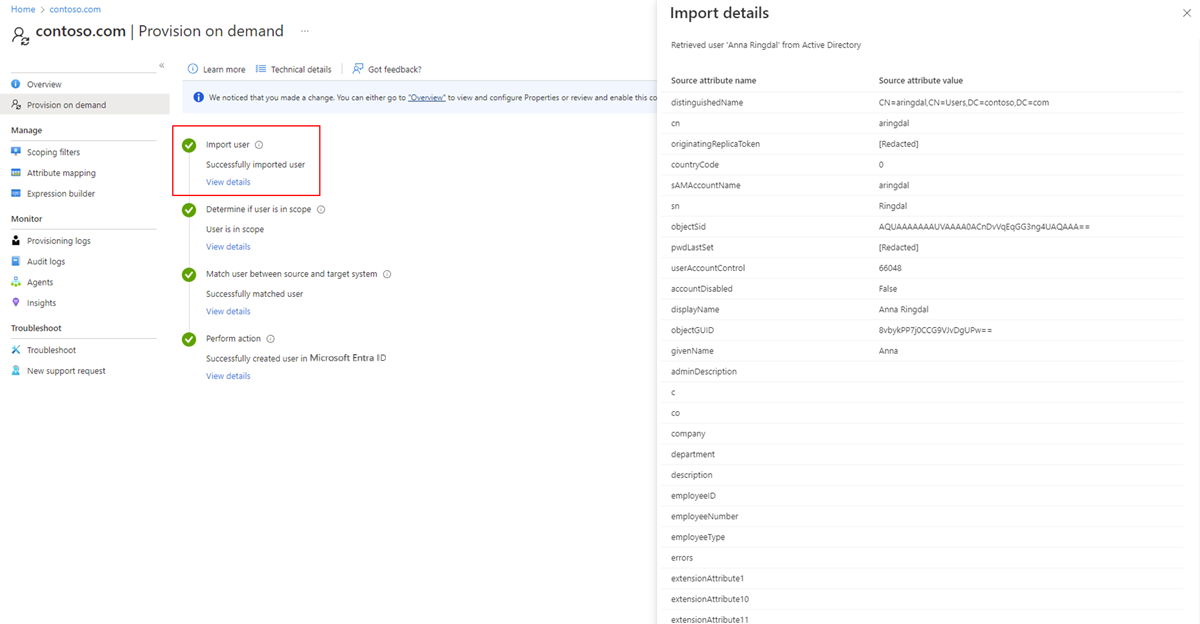Aprovisionamiento a petición: Active Directory a Microsoft Entra ID
Puede usar la característica de sincronización en la nube de Microsoft Entra Connect para probar los cambios de configuración aplicando estos cambios a un solo usuario. Este aprovisionamiento a petición ayuda a validar y comprobar que los cambios realizados en la configuración se aplicaron correctamente y que se están sincronizando correctamente con Microsoft Entra ID.
El siguiente documento le guiará a través del aprovisionamiento a petición con Microsoft Entra Cloud Sync para el aprovisionamiento de Microsoft Entra ID a Active Directory. Si busca información sobre el aprovisionamiento de AD a Microsoft Entra ID, consulte Aprovisionamiento a petición: Microsoft Entra ID a Active Directory.
Importante
Cuando se usa el aprovisionamiento a petición, los filtros de ámbito no se aplican al usuario seleccionado. Puede usar el aprovisionamiento a petición en los usuarios que están fuera de las unidades de organización que especificó.
Para obtener información adicional y ver un ejemplo, observe el vídeo siguiente.
Validación de un usuario
Para usar el aprovisionamiento a petición, siga estos pasos:
- Inicie sesión en el Centro de administración de Microsoft Entra como Administrador híbrido como mínimo.
- Vaya a Identidad>Administración híbrida>Microsoft Entra Connect>Cloud Sync.
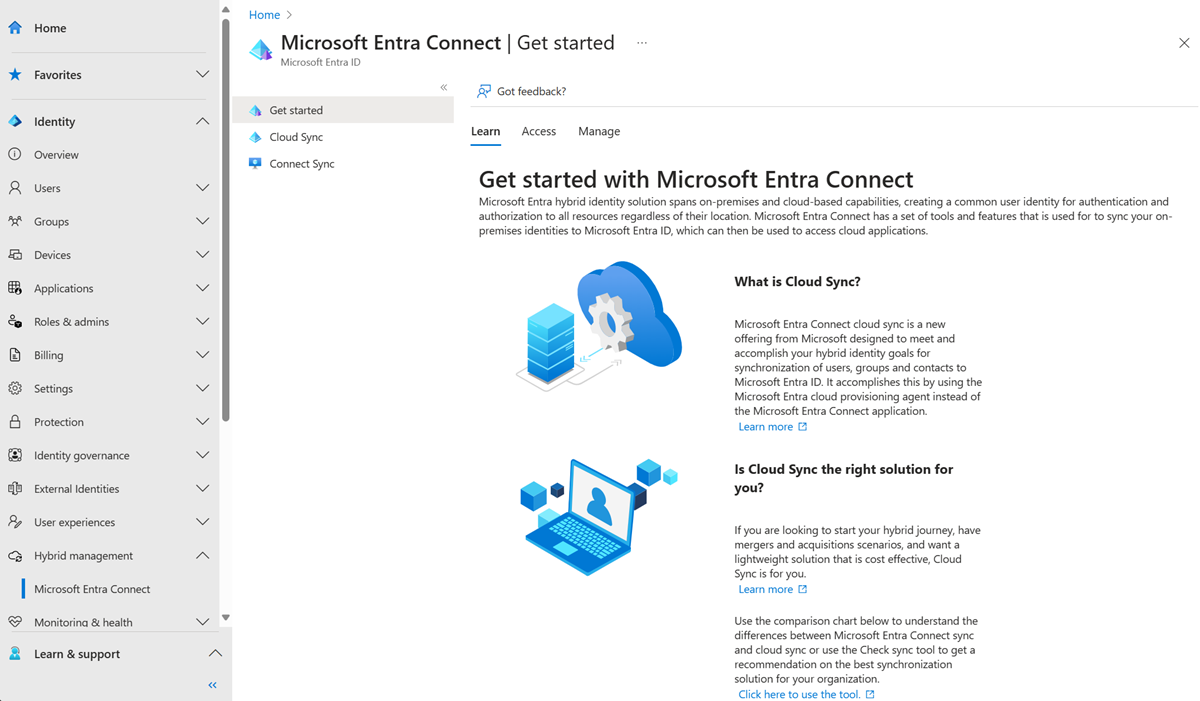 .
.
- En Configuración, seleccione su configuración.
- A la izquierda, seleccione Aprovisionar a petición.
- Escriba el nombre distintivo de un usuario y seleccione el botón Aprovisionar.
- Una vez finalizado el aprovisionamiento, aparece una pantalla de éxito con cuatro marcas de verificación verdes. Si hay errores, estos aparecen a la izquierda.
Obtención de detalles sobre el aprovisionamiento
Ahora puede consultar la información del usuario y determinar si se han aplicado los cambios realizados en la configuración. En el resto de este artículo se describen las secciones individuales que aparecen en los detalles de un usuario que se ha sincronizado correctamente.
Importación de usuario
En esta sección Importar usuario se proporciona información sobre el usuario que se importó desde Active Directory. Este es el aspecto del usuario antes del aprovisionamiento en Microsoft Entra ID. Seleccione el vínculo Ver detalles para mostrar esta información.
Con esta información, puede ver los distintos atributos que se importaron y sus valores. Si creó una asignación de atributos personalizados, puede ver su valor aquí.
Determinación de si el usuario está en el ámbito
En la sección Determinación de si el usuario está en el ámbito se proporciona información sobre si el usuario que se importó a Microsoft Entra ID está en el ámbito. Seleccione el vínculo Ver detalles para mostrar esta información.
Con esta información, puede ver si el usuario está en el ámbito.
Coincidencia de usuario entre el sistema de origen y el de destino
En la sección Coincidencia de usuario entre el sistema de origen y el de destino se proporciona información sobre si el usuario ya existe en Microsoft Entra ID y si debe producirse una combinación en lugar de aprovisionar a un nuevo usuario. Seleccione el vínculo Ver detalles para mostrar esta información.
Con esta información, puede ver si se encontró una coincidencia o si se va a crear un nuevo usuario.
Los detalles coincidentes muestran un mensaje con una de las tres operaciones siguientes:
- Crear: se crea un usuario en Microsoft Entra ID.
- Actualizar: se actualiza un usuario en función de un cambio realizado en la configuración.
- Eliminar: se quita un usuario de Microsoft Entra ID.
En función del tipo de operación que haya realizado, el mensaje variará.
Realizar acción
En la sección Realizar acción se proporciona información sobre el usuario que se aprovisionó o exportó en Microsoft Entra ID después de aplicar la configuración. Este es el aspecto del usuario después del aprovisionamiento en Microsoft Entra ID. Seleccione el vínculo Ver detalles para mostrar esta información.
Con esta información, puede ver los valores de los atributos una vez aplicada la configuración. ¿Tienen un aspecto similar a lo que se importó o son los diferentes? ¿Se aplicó correctamente la configuración?
Este proceso le permite realizar un seguimiento de la transformación de los atributos mientras se desplaza a través de la nube al inquilino de Microsoft Entra.